http://arumage.chottu.net/ [thin air]
PictbearSEでちょっと大きめのドット絵っぽいもの
こないだIllustratorでの方法を紹介したのですが、
持っている人が少ないソフトの講座だと需要が少ない
だろうというわけで、PictbearSEでの方法です。
あらかじめフィルタ「チェッカー」を追加しておいてください。
まず、普通サイズでのドット絵を用意しておきましょう。
修正が難しいし、1度打っておくと2度目は簡単にできますし。
簡単なドット絵の描きかたは過去の講座を参考にしてください。
えー、著マークの作り方シリーズのあたりだと思います。
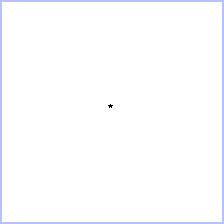
PictbearSEで新規キャンパスを用意します。サイズは臨機応変に。
小さいサイズの物を横に開いて、グリッドが表示されるよう拡大しましょう。
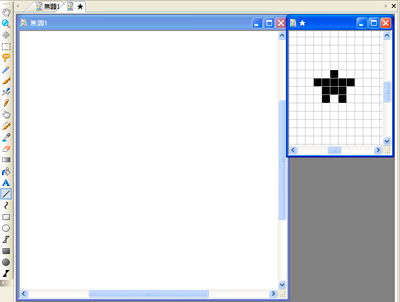
レイヤーを1枚追加して適当な色で塗りつぶし、
「フィルタ→模様→チェッカー」を使用。
サイズは、縦横が同じサイズならいくらでも。
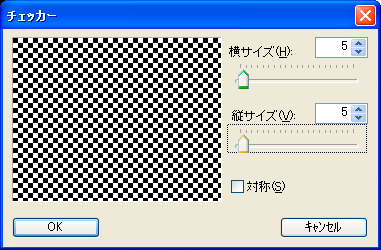

塗りつぶした色以外の色を選んで↑塗りつぶしツールを選択します。
キャンパスを少し拡大して、1マスずつ塗りつぶしツールで塗っていきます。
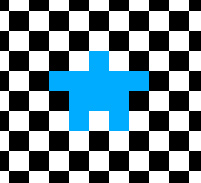
完成したら、「選択範囲→色域指定」で選択範囲を作り、
ブラシにしたい場合は黒色で塗りつぶしてから「編集→トリミング」しましょう。
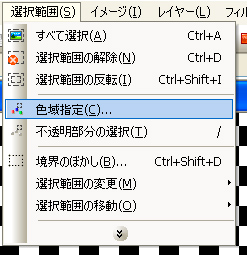

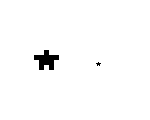
これからは年賀状を高画質で作るときもドット絵が使用できますね。
注意としては、他のサイトで配布されているブラシや素材を
元にしてこの加工をする場合、ブラシを作って加工するのは
かまいませんが、ブラシの配布は元のブラシを作った人が
やってもいいと言わないかぎりやってはいけません。
何故かというと、ブラシや素材の再加工・再配布にあたるからです。
自分でドット絵を描いてこの講座を参考に、自分のオリジナルブラシを
作るのはもちろんOKですよ。えー、↑の星やキラキラ等他の人と
どうしても形がかぶってしまうものは他の人のものを見ながら
作ったのでなかったらOKだと思います。昔からある形ですし・・・。